Проблемы с печатью: как перепечатать
Люди часто задают вопрос, может ли RPM Remote Print Manager® (RPM) повторно печатать уже обработанные задания.
Ответ «да», но есть несколько вещей, которые вам нужно сделать, чтобы настроить это. Мы рассмотрим их ниже.
Давайте сначала рассмотрим встроенные инструменты RPM для повторной печати, а затем поговорим о предлагаемой практике управления большим количеством исторических заданий печати.
Встроенный метод RPM
Используя пользовательский интерфейс RPM, дважды щелкните очередь в списке. Я выбрал свою «архивную» очередь. Вот форма установки:
Обратите внимание, что в выделенной области я выбрал «Включить сохранение рабочих мест». По умолчанию сохраняются сто последних заданий, но вы можете сделать это по своему усмотрению.
После настройки хранения я отправил 789 заданий в RPM. После завершения обработки заданий в представлении заданий должно отображаться что-то вроде следующего:
Следует отметить несколько моментов. Во-первых, красная стрелка указывает на «100», то есть количество заданий в очереди на данный момент. Последние 100 созданных заданий остаются в очереди из-за настройки хранения.
Во-первых, красная стрелка указывает на «100», то есть количество заданий в очереди на данный момент. Последние 100 созданных заданий остаются в очереди из-за настройки хранения.
Другим элементом является состояние задания «завершено», которое обозначается желтым цветом в последнем столбце справа. Кроме того, значок задания показывает папку. Каждый раз, когда вы видите значок папки или статус «завершено», задание находится в очереди из-за политики хранения.
Как повторно распечатать
Любые задания, выбранные вами в представлении заданий, можно повторно распечатать. На этом изображении я использовал Ctrl+щелчок для случайного выбора трех заданий.
Как только я выбираю первое задание, автоматически активируются четыре кнопки на панели инструментов. Красная стрелка указывает на кнопку повторной печати.
Вы всегда можете использовать контекстное меню после выбора одного или нескольких заданий. Вот контекстное меню с выбранным пунктом «Повторная печать задания»:
Сохранение заданий на определенный период
Возможно, вам будет удобнее сохранять задания на определенный период. Например, если ваша компания печатает в выходные дни, вы можете установить два или три дня для сохранения задания, чтобы, если вы хотите перепечатать задание в выходные дни, оно уже ждало вас.
Например, если ваша компания печатает в выходные дни, вы можете установить два или три дня для сохранения задания, чтобы, если вы хотите перепечатать задание в выходные дни, оно уже ждало вас.
Вы можете настроить RPM на сохранение заданий в течение заданного периода, выбрав «Сохранять задания на» и введя количество дней.
Совет профессионала: как удерживать поминутно
Если вы заметили, что параметр «дни» RPM равен 3.000, то вы можете догадаться, что RPM может использовать дробные дни. Вы были бы правы.
Допустим, вы хотите сохранить рабочие места на 30 минут. Количество минут в сутках: 24 х 60 = 1440 .
30 минут тогда представляют 30 / 1440 = 0,020833
Когда я ввел 0,020833 в поле «дни», RPM округлил его до 0,021, что дает 30 минут и 14 секунд, плюс-минус.
Когда RPM удаляет задание?
Если политикой сохранения очереди является количество заданий, RPM проверяет текущее количество заданий на печать в очереди при создании следующего задания. Если новое задание увеличивает общую сумму выше параметра хранения, RPM удаляет самое старое задание в этой очереди.
Если новое задание увеличивает общую сумму выше параметра хранения, RPM удаляет самое старое задание в этой очереди.
Если политика хранения очереди является периодом, RPM устанавливает атрибут «удалить в» в задании равным текущему времени плюс период. Если RPM работает, когда период истек, он автоматически удаляет задание. В противном случае RPM удаляет эти задания при запуске.
Предложение по управлению большим количеством заданий на печать
Время от времени мы разговариваем с заказчиком, у которого установлено сохранение десяти тысяч или более заданий «на всякий случай», если им может потребоваться повторная печать. Единственная проблема заключается в том, что RPM требует ресурсов для отслеживания всех этих заданий. И есть способы, которыми вы можете избежать дополнительных накладных расходов и по-прежнему иметь то, что вам нужно, а именно возможность повторной печати прошлых заданий.
Я не утверждаю, что этот подход является лучшим способом управления большим количеством заданий, которые вы хотите напечатать позже. Тем не менее, пожалуйста, считайте это отправной точкой и внесите любые изменения, соответствующие вашей ситуации.
Тем не менее, пожалуйста, считайте это отправной точкой и внесите любые изменения, соответствующие вашей ситуации.
Мое предложение состоит в следующем:
- переименуйте вашу существующую очередь в то, что вы можете легко отслеживать без путаницы
- создать новую очередь с исходным именем; добавим к нему два действия
- больше ничего не меняйте в вашей сети
Начнем с нашей «текущей» (воображаемой) установки. Допустим, вы печатаете на своем HP 4200. У меня есть такой в моем офисе, поэтому у меня может быть очередь RPM под названием «hp4200», куда я отправляю текстовые документы. RPM предварительно обрабатывает текст в соответствии с правилами, которые я установил в преобразовании текстовой разметки, со строками, столбцами и т. д. Затем RPM отправляет его в определение моего принтера Windows, используя действие текстовой печати.
Добавьте к этому мою бизнес-систему, своего рода большую компьютерную систему, которая создает рабочие места.
Шаг переименования
Первым шагом является переименование очереди. Это просто. Просто выберите очередь в списке очередей, щелкните правой кнопкой мыши и выберите в меню «Переименовать».
Используйте форму для ввода нового имени. RPM выполнит всю проверку за вас, так что не беспокойтесь об использовании допустимого имени или имени, которое уже существует. RPM может решить эту проблему.
Создать новую очередь
Далее мы создадим новую очередь с именем «hp4200». Таким образом, в вашей централизованной системе по-прежнему будет место для отправки заданий. Мы не хотим менять эту конфигурацию; Я объясню позже, почему это так.
В пользовательском интерфейсе выберите Очередь/Создать и введите «hp4200» в качестве имени новой очереди.
Первое, что мы сделаем, это добавим действие «Копировать в очередь», чтобы любое задание, отправленное в очередь «hp4200», автоматически направлялось в очередь «hp4200-final».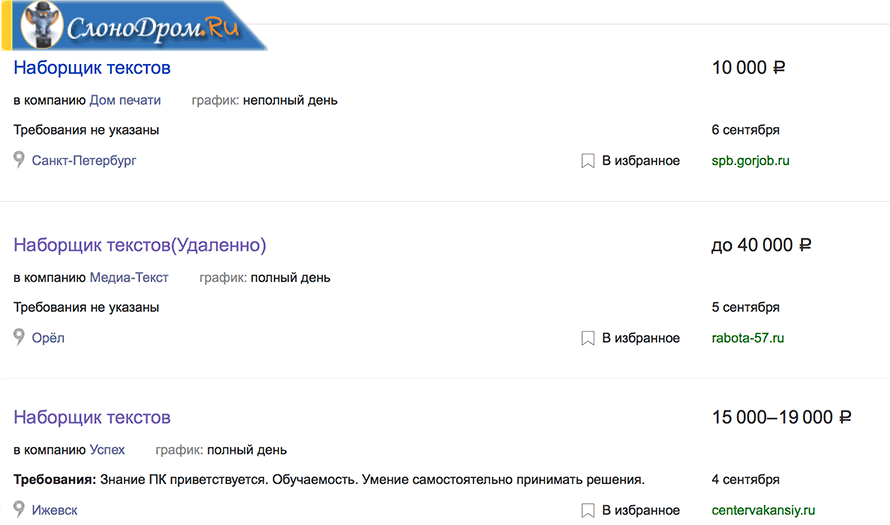
Если вам нужно открыть форму настройки очереди для «hp4200», сделайте это сейчас. Щелкните список «Выберите тип действия для добавления» и выберите «Копировать в очередь» внизу списка.
Теперь мы добавим действие и настроим его.
Вам не нужно беспокоиться о других параметрах настройки копирования в очередь для этой операции.
Основная часть этой конфигурации сохранения рабочих мест
Далее мы добавим действие архивации, центральное звено в нашей настройке сохранения рабочих мест. На данный момент нам нужно решить две вещи:
- куда поместить задания
- как их назвать
Начнем. Создайте действие «Архивировать в папку» и введите место назначения. Эта часть легкая и, конечно, никто, кроме вас, не знает лучшего места. Я положу свою на диск D:, на котором много свободного места. Я отключил «Контролировать доступное место на этом диске», но это личный выбор, а не рекомендация. Если бы моя машина была серийной, я бы подумал о том, чтобы оставить параметр монитора установленным.
Второй вопрос: «Как их назвать», и на этот счет у меня есть два возможных предложения.
Первое предложение — использовать имя в том виде, в котором оно приходит вам в голову, что будет отличным вариантом, если имена ваших должностей всегда уникальны. Только ты бы знал это. Обратите внимание, что в настройках я вставил «
Мое второе предложение состоит в том, что, в зависимости от вашей ситуации, может оказаться более полезным упорядочить эти заархивированные задания на печать по дате. Это зависит от вашей ситуации, и опять же, вам лучше знать. Если этот вариант имеет для вас больше смысла, вот как вы это сделаете.
- Нажмите на поле «Шаблон» и используйте клавишу «Домой» или клавиатуру, чтобы перейти к началу строки
- Откройте список переменных, прокрутите вниз и разверните «Время получения». Нажмите «4 цифры года», затем кнопку «Вставить».
- Нажмите «Двухзначный месяц», затем кнопку «Вставить».

- Нажмите «двухзначный день», затем кнопку «Вставить».
- Я щелкнул в шаблоне непосредственно перед «
» и добавил тире, что является личным стилем. Разбиение текста на части помогает мне читать его быстрее.
Поле «Мой шаблон» теперь показывает: «
Если вы хотите добавить время суток, это было бы также просто.
Преимущества
Я считаю, что преимущества этого подхода включают:
- у вас есть свежая копия исходных данных. Если вы хотите изменить способ обработки своих данных, вы можете легко внести эти изменения, а затем перепечатать столько заданий, сколько захотите.
- должно быть легко найти прошлые работы с помощью проводника Windows
- найти прошлые задания в RPM сложнее, потому что мы не разрабатывали его с учетом этого
Как повторно печатать задания из архива на диске
Используя эти примеры очередей, можно перепечатать заархивированные задания следующим образом.
- Убедитесь, что пользовательский интерфейс RPM открыт
- и выберите очередь «hp4200-final» в списке очередей. Вы хотите использовать окончательную очередь обработки, предполагая, что вам не нужно сохранять новую копию этого файла
- перетащите файл или файлы из проводника Windows в очередь «hp4200-final»
Это все, что нужно!
Если у вас есть какие-либо вопросы или вы хотите увидеть решение других проблем с печатью, оставьте нам сообщение в комментариях. Благодарю вас!
Репринты и электронные распечатки | Сеть JAMA
- Общие правила
- Базовые принципы
- Авторское право
- Содержание
- Договор о покупке
Стандарты для издательской группы АМА
Переиздания и электронные издания, приобретаемые организациями
JAMA Network предлагает различные варианты перепечатки и электронной печати.
Свяжитесь с нами, чтобы найти подходящий ресурс JAMA Network для ваших нужд:
Марша Фоглер , менеджер по работе с клиентами
JAMA Network Reprint Sales
[email protected]
США : 1-800-482-1450
Остальной мир
46
-489-2449 , JAMA Кардиология , JAMA Терапия , JAMA Офтальмология , JAMA Неврология , JAMA Онкология , JAMA Психиатрия и Открытие сети JAMA
Rachel Sisholtz
JAMA Network Reprint Sales
Rachel. [email protected]
[email protected]
USA : 1-800-482-1450
Rest of World : 1-856-489-4446
JAMA Dermatology , JAMA Health Forum , JAMA Отоларингология-хирургия головы и шеи
Общие запросы и запросы некоммерческих организаций:
JAMA Network Reprints Communications
[email protected]
Запросы от некоммерческих организаций, членов AMA, медицинских обществ и академических учреждений.
Общие правила
JAMA Network стремится производить медицинские исследования и информацию, соответствующие самым высоким профессиональным стандартам. Редакционный процесс JAMA Network разработан таким образом, чтобы вся публикуемая информация была своевременной, тщательно рецензируемой и клинически значимой.
Перепечатка не может подразумевать одобрение продукта или влияние со стороны организации.
Наверх
Материалы, опубликованные в журналах JAMA Network, включая последующие переводы, принадлежат Американской медицинской ассоциации (AMA) и защищены авторским правом. Материалы, защищенные авторским правом AMA, остаются собственностью AMA и не могут быть воспроизведены в любой форме без письменного разрешения издателя. AMA рекомендует сообщать в AMA о любых подозрениях на несанкционированное использование. AMA отвечает за обеспечение всех необходимых разрешений.
Наверх
Содержание
Весь редакционный контент JAMA Network должен быть воспроизведен дословно для перепечатки или электронной печати. Любые перепечатки или электронные распечатки исправленного контента должны включать это исправление либо в конце статьи, либо в качестве примечания. Никакой контент не доступен для перепечатки или электронной печати до публикации в журнале JAMA Network. Статьи, опубликованные в Интернете до печати, могут быть приобретены в виде электронных или репринтных изданий в день их публикации в Интернете при условии, что они соответствуют всем критериям, перечисленным выше.
Статьи, опубликованные в Интернете до печати, могут быть приобретены в виде электронных или репринтных изданий в день их публикации в Интернете при условии, что они соответствуют всем критериям, перечисленным выше.
В случае, если для статьи требуется исправление, перепечатка или электронная версия статьи будут недоступны до тех пор, пока исправление не будет опубликовано.
Наверх
Покупатель должен подать письменный запрос, письмо-соглашение или заказ на покупку с указанием типа продукта (переиздание или электронная печать, отдельная статья или сборник), количества, использования и аудитории.
Наверх
Отпечатки отдельных статей в бумажном формате. Все репринты JAMA Network стандартно снабжены обложкой с указанием названия журнала, названия статьи, авторов и цитирования.
Электронные форматы GreenPrints : стандартная ссылка для электронной печати в виде доступного для просмотра PDF или Mobile Optimized для небольших экранов. Возможна электронная печать Sunshine.
Возможна электронная печать Sunshine.
Коллекции репринтов из сетевых журналов JAMA: выберите тему, основную статью или подборку статей для коллекции репринтов.
Переводы: перепечаток и электронных изданий могут быть переведены на выбранный вами язык. Многие статьи уже доступны на нескольких языках. Свяжитесь с [email protected], чтобы узнать о наличии.
Репринты «Поездки вместе»: разместите ваш репринт в одном из журналов JAMA Network. Нацельте тираж по специальностям, составьте список рассылки, идеально подходит для распространения бонусов на конференциях.
ДВОЙНАЯ ЭКСПОЗИЦИЯ Скидка: купите бумажную и электронную версии статьи одновременно и сэкономьте на обоих форматах. Обратитесь к своему менеджеру по работе с клиентами для получения подробной информации.
БЕСПЛАТНО PDF-пруф при подтверждении заказа
БЕСПЛАТНО для инвентарных кодов
Информация о назначении или заявление об отказе от ответственности , требуемое или одобренное государственным регулирующим органом (например, Управлением по санитарному надзору за качеством пищевых продуктов и медикаментов США [FDA]), может быть включено в соответствии с процессом утверждения сети JAMA.

